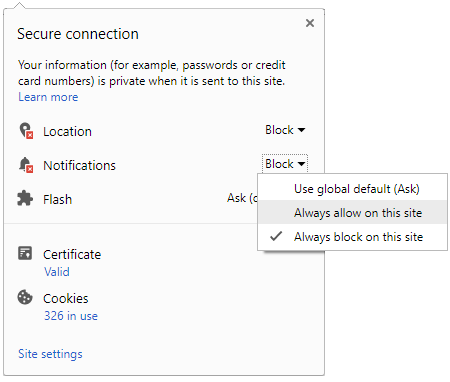ಕಂಪ್ಯೂಟರ್ ಕಲಿಕೆಯೆಂದರೆ ಇಲ್ಲಿ ಅಗಾಧವಾದಷ್ಟು ಕಲಿಯುವುದಿದೆ. ಅದರಲ್ಲೂ ಯುವ ಜನರು ಕಲಿಯುವ ಅಂಶಗಳು ಬಹಳಷ್ಟಿವೆ. ಅನೇಕ ಮಾಹಿತಿ ಮತ್ತು ಲೆಕ್ಕಾಚಾರಗಳ ಕಲೆಹಾಕುವಿಕೆಗೆ ಎಕ್ಸೆಲ್ ಅನ್ನು ಬಳಸಲಾಗುತ್ತದೆ. ಎಕ್ಸೆಲ್ ಸೂತ್ರಗಳು ಸಂಖ್ಯೆಗಳನ್ನು ಲೆಕ್ಕಹಾಕಲು ಮತ್ತು ಹೆಚ್ಚಿನ ಪ್ರಮಾಣದ ಡೇಟಾವನ್ನು ಸರಳವಾಗಿ ಅರ್ಥೈಸಿಕೊಳ್ಳುವಂತೆ ಮಾಡುತ್ತದೆ. ಇಲ್ಲಿ ನೀಡಲಾಗಿರುವ ಕೆಲವು ಪ್ರಮುಖ ಸೂತ್ರಗಳನ್ನು ತಿಳಿದುಕೊಳ್ಳುವ ಮೂಲಕ ನೀವು ಎಕ್ಸೆಲ್ನಲ್ಲಿ ವಿವಿಧ ಕ್ರಿಯೆಗಳನ್ನು ಮಾಡಬಹುದು. ಅದು ನಿಮ್ಮ ಉತ್ಪಾದಕತೆಯನ್ನು ಹೆಚ್ಚಿಸುತ್ತದೆ ಮತ್ತು ಲೆಕ್ಕಾಚಾರದ ತಪ್ಪುಗಳನ್ನು ಮಾಡುವ ಅಪಾಯವನ್ನು ಕಡಿಮೆ ಮಾಡುತ್ತದೆ. ನೀವು ತಿಳಿಯಲೇಬೇಕಾದ 10 ಎಕ್ಸೆಲ್ ಸೂತ್ರಗಳನ್ನು ಇಲ್ಲಿ ನೀಡಿದ್ದೇವೆ.
ಇಲ್ಲಿ ಸಾಕಷ್ಟು ಸಂಕೀರ್ಣವಾದ ಸೂತ್ರಗಳಿವೆ, ಆದರೆ ಉತ್ತಮ ಸೂತ್ರವು ಸಂಕೀರ್ಣವಾಗಿರಬೇಕಾಗಿಲ್ಲ. ವಾಸ್ತವವಾಗಿ ಕೆಲವು ಸರಳವಾದ ಸೂತ್ರಗಳು ಹೆಚ್ಚು ಉಪಯುಕ್ತವಾಗಿವೆ ಮತ್ತು ಎಕ್ಸೆಲ್ ಸಾಮರ್ಥ್ಯಗಳನ್ನು ಗರಿಷ್ಠಗೊಳಿಸಲು ನಿಮಗೆ ಸಹಾಯ ಮಾಡುತ್ತದೆ.
ನೀವು ಮಾಹಿತಿಯನ್ನು ಸಂಘಟಿಸಲು ಎಕ್ಸೆಲ್ ಅನ್ನು ಬಳಸುತ್ತಿದ್ದರೆ, ಡೇಟಾ ವಿಶ್ಲೇಷಣೆಯೊಂದಿಗೆ ಏನನ್ನೂ ಹೊಂದಿರದ ಕೆಲವು ಸರಳ ಸೂತ್ರಗಳನ್ನು ಒಳಗೊಂಡಂತೆ ನೀವು ತಿಳಿದಿರಬೇಕಾದ 10 ಎಕ್ಸೆಲ್ ಸೂತ್ರಗಳು ಇಲ್ಲಿವೆ.

1. ಕಾನ್ಕಾಟೆನೇಟ್ :
ಸಿಂಟ್ಯಾಕ್ಸ್: =CONCATENATE(ಸ್ಟ್ರಿಂಗ್1, [ಸ್ಟ್ರಿಂಗ್2, ...])
ಹಲವಾರು ಕೋಶಗಳ ಮೌಲ್ಯಗಳನ್ನು ಒಂದಾಗಿ ಸಂಯೋಜಿಸಲು ಕಾನ್ಕಾಟೆನೇಟ್ ನಿಮಗೆ ಅನುಮತಿಸುತ್ತದೆ. ಡೇಟಾ ವಿಶ್ಲೇಷಣೆ ನಡೆಸಲು ಇದು ಅತ್ಯಂತ ಶಕ್ತಿಶಾಲಿ ಸೂತ್ರಗಳಲ್ಲಿ ಒಂದಾಗಿದೆ. ಪಠ್ಯ, ದಿನಾಂಕಗಳು ಮತ್ತು ಸಂಖ್ಯೆಗಳನ್ನು ಸಂಯೋಜಿಸಲು ಸಾಮಾನ್ಯವಾಗಿ ಬಳಸಲಾಗುತ್ತದೆ. URL ನ ಘಟಕಗಳು ಅಥವಾ ವಿಳಾಸದ ಸಾಲುಗಳನ್ನು ಸಂಯೋಜಿಸುವುದು, ಸೂತ್ರವನ್ನು ಯಾವುದಕ್ಕಾಗಿ ಬಳಸಲಾಗುತ್ತದೆ ಎಂಬುದರ ಎರಡು ವಿಶಿಷ್ಟ ಉದಾಹರಣೆಗಳಾಗಿವೆ.
ಉದಾಹರಣೆ:
ನೀವು ಯಾರೊಬ್ಬರ ಮೊದಲ ಹೆಸರು ಮತ್ತು ಕೊನೆಯ ಹೆಸರನ್ನು ಹೊಂದಿದ್ದೀರಿ. ಈಗ ನಾವು ಈ ಮಾಹಿತಿಯನ್ನು ಅದೇ ಸೆಲ್ಗೆ ವಿಲೀನಗೊಳಿಸಬೇಕೆಂದು ಬಯಸುತ್ತೇವೆ, ಆದರೆ ಅದನ್ನು ಹಸ್ತಚಾಲಿತವಾಗಿ ಟೈಪ್ ಮಾಡಲು ಸಾಕಷ್ಟು ಸಮಯ ತೆಗೆದುಕೊಳ್ಳುತ್ತದೆ. ಇಲ್ಲಿ ನಾವು ಕಾಂಕಾಟೆನೇಟ್ ಎಕ್ಸೆಲ್ ಕಾರ್ಯವನ್ನು ಬಳಸಬಹುದು.
ನಾವು ಇದನ್ನು ಮಾಡಿದಾಗ ಎರಡು ತಂತಿಗಳ (ಹೆಸರುಗಳು) ನಡುವೆ ಯಾವುದೇ ಸ್ಥಳಾವಕಾಶವಿಲ್ಲ ಎಂಬುದು ಮುಖ್ಯ ಸವಾಲು. ಇದನ್ನು ಎದುರಿಸಲು ನಾವು ಏನು ಮಾಡುತ್ತೇವೆ ಎಂದರೆ ನಾವು ಇನ್ನೊಂದು ವಾದವನ್ನು ಸರಳವಾಗಿ ಸೇರಿಸಬಹುದು: "" (ಸ್ಪೇಸ್ ಸುತ್ತಲೂ ಎರಡು ಡಬಲ್ ಉಲ್ಲೇಖಗಳು). ಮೂರು ಆರ್ಗ್ಯುಮೆಂಟ್ಗಳನ್ನು ಅಲ್ಪವಿರಾಮದಿಂದ ಬೇರ್ಪಡಿಸಲಾಗಿದೆ ಎಂದು ಖಚಿತಪಡಿಸಿಕೊಳ್ಳಿ.
2. ಸರಾಸರಿ :
ಸಿಂಟ್ಯಾಕ್ಸ್: =AVERAGE(ಮೌಲ್ಯ1, [ಮೌಲ್ಯ2, ...])
ಇದು ಮತ್ತೊಂದು ಸುಧಾರಿತ ಎಕ್ಸೆಲ್ ಸೂತ್ರವಾಗಿದ್ದು ಬಹಳ ಸರಳವಾಗಿದೆ. ಇದು ಮೂಲಭೂತವಾಗಿ ನಿಮಗಾಗಿ ನಿರ್ದಿಷ್ಟ ಸಂಖ್ಯೆಗಳ ಸರಾಸರಿಯನ್ನು ಲೆಕ್ಕಾಚಾರ ಮಾಡುತ್ತದೆ.
ಸೂತ್ರವನ್ನು ಟೈಪ್ ಮಾಡಿ ಮತ್ತು ನೀವು ಸರಾಸರಿ ಲೆಕ್ಕಾಚಾರ ಮಾಡಲು ಬಯಸುವ ಕೋಶಗಳನ್ನು ಆಯ್ಕೆಮಾಡಿ. ನೀವು ಕೋಶಗಳು ಅಥವಾ ಪ್ರತ್ಯೇಕ ಕೋಶಗಳ ಶ್ರೇಣಿಯನ್ನು ಸಹ ಟೈಪ್ ಮಾಡಬಹುದು.
ಸಂಯೋಜಿತ ಮೌಲ್ಯದ ಆರ್ಗ್ಯುಮೆಂಟ್ಗಳ ಸರಾಸರಿಯನ್ನು AVERAGE ಹಿಂತಿರುಗಿಸುತ್ತದೆ; ಅಂದರೆ ಮೌಲ್ಯದ ಆರ್ಗ್ಯುಮೆಂಟ್ಗಳಲ್ಲಿನ ಮೌಲ್ಯಗಳ ಮೊತ್ತವನ್ನು ಅಂತಹ ಮೌಲ್ಯಗಳ ಸಂಖ್ಯೆಯಿಂದ ಭಾಗಿಸಲಾಗಿದೆ. ಮೌಲ್ಯದ ಆರ್ಗ್ಯುಮೆಂಟ್ಗಳಲ್ಲಿ ಎದುರಾಗುವ ಯಾವುದೇ ಪಠ್ಯವನ್ನು ನಿರ್ಲಕ್ಷಿಸಲಾಗುತ್ತದೆ. ಪಠ್ಯ ಮೌಲ್ಯಗಳನ್ನು 0 ಮೌಲ್ಯಗಳಾಗಿ ಪರಿಗಣಿಸಲು, AVERAGEA ಅನ್ನು ಬಳಸಿ.
3. SUMIF :
ಸಿಂಟ್ಯಾಕ್ಸ್: =SUMIF(ಶ್ರೇಣಿ, ಮಾನದಂಡ, [ಮೊತ್ತ_ಶ್ರೇಣಿ])
ಡೇಟಾ ಅನಾಲಿಟಿಕ್ಸ್ ಜಗತ್ತಿನಲ್ಲಿ ಈ ಸುಧಾರಿತ ಎಕ್ಸೆಲ್ ಸೂತ್ರವು ಅತ್ಯಗತ್ಯ. ಆಯ್ದ ಸಂಖ್ಯೆಯನ್ನು ಪೂರೈಸುವ ಕೋಶಗಳಲ್ಲಿನ ಮೌಲ್ಯಗಳನ್ನು ಸೂತ್ರವು ಸೇರಿಸುತ್ತದೆ.
4. IF :
ಸಿಂಟ್ಯಾಕ್ಸ್: =IF(ತಾರ್ಕಿಕ_ಅಭಿವ್ಯಕ್ತಿ, value_if_true, value_if_false)
ಈ ಸುಧಾರಿತ ಎಕ್ಸೆಲ್ ಸೂತ್ರವು ತಾರ್ಕಿಕ ಅಭಿವ್ಯಕ್ತಿ 'ಸರಿ' ಆಗಿದ್ದರೆ ಒಂದು ಮೌಲ್ಯವನ್ನು ಮತ್ತು ಅದು 'ತಪ್ಪು' ಆಗಿದ್ದರೆ ಇನ್ನೊಂದು ಮೌಲ್ಯವನ್ನು ಹಿಂದಿರುಗಿಸುತ್ತದೆ.
ಈಗಾಗಲೇ ಅಸ್ತಿತ್ವದಲ್ಲಿರುವ ಟ್ರ್ಯಾಕ್ನಲ್ಲಿ ಈ ಷರತ್ತುಗಳ ಆಧಾರದ ಮೇಲೆ ಹೊಸ ಕ್ಷೇತ್ರವನ್ನು ರಚಿಸಲು ಸುಧಾರಿತ ಎಕ್ಸೆಲ್ IF ಕಾರ್ಯವನ್ನು ಬಳಸಲು IF ಹೇಳಿಕೆಯು ಸಹಾಯ ಮಾಡುತ್ತದೆ.
5. TRIM :
ಸಿಂಟ್ಯಾಕ್ಸ್: =TRIM(ಪಠ್ಯ)
ಕ್ಷೇತ್ರಗಳಲ್ಲಿನ ಯಾವುದೇ ಅನಗತ್ಯ ಸ್ಥಳವನ್ನು ಸ್ವಚ್ಛಗೊಳಿಸುವ ಎಕ್ಸೆಲ್ನಲ್ಲಿ ಇದು ಹೆಚ್ಚು ಬಳಸಿದ ಸೂತ್ರಗಳಲ್ಲಿ ಒಂದಾಗಿದೆ. ಈ ಸುಧಾರಿತ ಎಕ್ಸೆಲ್ ಸೂತ್ರವು ಮೂಲಭೂತವಾಗಿ ಪಠ್ಯದಲ್ಲಿನ ಪ್ರಮುಖ, ಹಿಂದುಳಿದ ಮತ್ತು ಪುನರಾವರ್ತಿತ ಸ್ಥಳಗಳನ್ನು ತೆಗೆದುಹಾಕುತ್ತದೆ.
ಪಠ್ಯವನ್ನು ಸೂತ್ರಗಳು ಅಥವಾ ಡೇಟಾ ಮೌಲ್ಯೀಕರಣದಲ್ಲಿ ಬಳಸಿದಾಗ TRIM ಅನ್ನು ಬಳಸುವುದು ಮುಖ್ಯವಾಗಿದೆ ಏಕೆಂದರೆ ಪಠ್ಯದ ಮುಂದೆ ಅಥವಾ ನಂತರದ ಸ್ಥಳಗಳು ಗಮನಾರ್ಹವಾಗಿವೆ.
ಉದಾಹರಣೆಗೆ 'A3' ಕೋಶವು ನಡುವೆ ಸಾಕಷ್ಟು ಅನಗತ್ಯ ಸ್ಥಳಗಳನ್ನು ಹೊಂದಿದೆ ಎಂದು ನೀವು ಸ್ಪಷ್ಟವಾಗಿ ನೋಡಬಹುದು. ವಿಶ್ಲೇಷಕರು ಡೇಟಾದೊಂದಿಗೆ ಕೆಲಸ ಮಾಡಲು ಆಗಾಗ್ಗೆ ನೀವು ಬಳಸುವ ಮೊದಲು ಡೇಟಾವನ್ನು ಸ್ವಚ್ಛಗೊಳಿಸಬೇಕು ಮತ್ತು ಟ್ರಿಮ್ ಕಾರ್ಯವು ಅದನ್ನು ಸುಲಭವಾಗಿ ಮಾಡಲು ನಿಮಗೆ ಅನುಮತಿಸುತ್ತದೆ.
6. ಲೆನ್ :
ಸಿಂಟ್ಯಾಕ್ಸ್: =LEN(ಪಠ್ಯ)
ಈ ಸುಧಾರಿತ ಎಕ್ಸೆಲ್ ಕಾರ್ಯವು ಮೂಲಭೂತವಾಗಿ ನಿರ್ದಿಷ್ಟ ಸ್ಟ್ರಿಂಗ್ನ ಉದ್ದವನ್ನು ಹಿಂದಿರುಗಿಸುತ್ತದೆ.
ಉದಾಹರಣೆಗೆ ನಾವು ಪೂರ್ಣ ಹೆಸರುಗಳಲ್ಲಿರುವ ಅಕ್ಷರಗಳ ಸಂಖ್ಯೆಯನ್ನು ಲೆಕ್ಕ ಹಾಕುತ್ತಿದ್ದೇವೆ.
7. ಪ್ರಾಪರ್ :
ಸಿಂಟ್ಯಾಕ್ಸ್: =PROPER(text_to_capitalize)
ನಿರ್ದಿಷ್ಟಪಡಿಸಿದ ಸ್ಟ್ರಿಂಗ್ನಲ್ಲಿ ಪ್ರತಿ ಪದದ ಮೊದಲ ಅಕ್ಷರವನ್ನು ದೊಡ್ಡಕ್ಷರಗೊಳಿಸಲು ಈ ಸುಧಾರಿತ ಎಕ್ಸೆಲ್ ಸೂತ್ರವನ್ನು ಬಳಸಲಾಗುತ್ತದೆ.
8. ಸಬ್ಸ್ಟಿಟ್ಯೂಟ್ :
ಸಿಂಟ್ಯಾಕ್ಸ್: =SUBSTITUTE(ಹುಡುಕಾಟಕ್ಕೆ_ಪಠ್ಯ, ಹುಡುಕಾಟ_ಇದಕ್ಕಾಗಿ, ಬದಲಿಗೆ_ಇದರೊಂದಿಗೆ, [ಸಂಭವ_ಸಂಖ್ಯೆ])
ಸ್ಟ್ರಿಂಗ್ನಲ್ಲಿ ಹೊಸ ಪಠ್ಯದೊಂದಿಗೆ ಅಸ್ತಿತ್ವದಲ್ಲಿರುವ ಪಠ್ಯವನ್ನು ಬದಲಾಯಿಸಲು ಈ ಎಕ್ಸೆಲ್ ಕಾರ್ಯವನ್ನು ಬಳಸಲಾಗುತ್ತದೆ.
ಉದಾಹರಣೆಗೆ ನಾವು ಪ್ರತಿ ಹೆಸರಿನಲ್ಲಿ 'a' ಅಕ್ಷರವನ್ನು 'z' ಅಕ್ಷರದೊಂದಿಗೆ ಬದಲಿಸಿದ್ದೇವೆ.
ನಾವು ಸೂತ್ರಕ್ಕೆ ಸಂಭವಿಸುವ ಸಂಖ್ಯೆಯನ್ನು ಸಹ ಹೊಂದಿಸಬಹುದು. ಪೂರ್ವನಿಯೋಜಿತವಾಗಿ search_for ನ ಎಲ್ಲಾ ಘಟನೆಗಳನ್ನು ಬದಲಾಯಿಸಲಾಗುತ್ತದೆ; ಆದಾಗ್ಯೂ ಸಂಭವಿಸುವ_ಸಂಖ್ಯೆಯನ್ನು ನಿರ್ದಿಷ್ಟಪಡಿಸಿದರೆ ಹುಡುಕಾಟ_ಗಾಗಿ ಸೂಚಿಸಲಾದ ನಿದರ್ಶನವನ್ನು ಮಾತ್ರ ಬದಲಾಯಿಸಲಾಗುತ್ತದೆ.
9. COUNTIF & COUNTIFS :
ಸಿಂಟ್ಯಾಕ್ಸ್: =COUNTIF(ಶ್ರೇಣಿ, ಮಾನದಂಡ)
ಶ್ರೇಣಿಯಾದ್ಯಂತ ಷರತ್ತುಬದ್ಧ ಎಣಿಕೆಯನ್ನು ಹಿಂತಿರುಗಿಸಲು ಈ ಎಕ್ಸೆಲ್ ಸೂತ್ರವನ್ನು ಬಳಸಲಾಗುತ್ತದೆ.
ಈ ಸಂದರ್ಭದಲ್ಲಿ, "ವೆಬ್" ಎಂಬ ಕೊನೆಯ ಹೆಸರನ್ನು ಎಷ್ಟು ಜನರು ಹೊಂದಿದ್ದಾರೆ ಎಂಬುದನ್ನು ಪರಿಶೀಲಿಸಲು ನಾವು ಬಯಸುತ್ತೇವೆ. ಸೂತ್ರವು ನಿಖರವಾದ '4' ಮೌಲ್ಯವನ್ನು ಹಿಂದಿರುಗಿಸುತ್ತದೆ.
ಸಿಂಟ್ಯಾಕ್ಸ್: =COUNTIFS(ಮಾನದಂಡ_ಶ್ರೇಣಿ1, ಮಾನದಂಡ1, [ಮಾನದಂಡ_ಶ್ರೇಣಿ2, ಮಾನದಂಡ2, ...])
ನೀವು ಪರಿಶೀಲಿಸಲು ಬಯಸುವ ವ್ಯಾಪ್ತಿಯಲ್ಲಿ ಬಹು ಮಾನದಂಡಗಳಿದ್ದರೆ ಈ ಸುಧಾರಿತ ಎಕ್ಸೆಲ್ ಸೂತ್ರವನ್ನು ಬಳಸಲಾಗುತ್ತದೆ.
ಈ ಸಂದರ್ಭದಲ್ಲಿ ಎಷ್ಟು ಜನರನ್ನು "ಡ್ಯೂಕ್ ಪೀಟರ್ಸನ್" ಎಂದು ಹೆಸರಿಸಲಾಗಿದೆ ಎಂಬುದನ್ನು ಪರಿಶೀಲಿಸಲು ನಾವು ಬಯಸಿದ್ದೇವೆ. ಸೂತ್ರವು ನಿಖರವಾದ '2' ಮೌಲ್ಯವನ್ನು ಹಿಂದಿರುಗಿಸುತ್ತದೆ.
10. MINIFS/MAXIFS :
ಸಿಂಟ್ಯಾಕ್ಸ್: =MINIFS(ಶ್ರೇಣಿ, ಮಾನದಂಡ_ಶ್ರೇಣಿ1, ಮಾನದಂಡ1, [ಮಾನದಂಡ_ಶ್ರೇಣಿ2, ಮಾನದಂಡ2], ...)
ಈ ಸುಧಾರಿತ ಎಕ್ಸೆಲ್ ಸೂತ್ರವು ಮಾನದಂಡಗಳ ಗುಂಪಿನಿಂದ ಫಿಲ್ಟರ್ ಮಾಡಲಾದ ಕೋಶಗಳ ವ್ಯಾಪ್ತಿಯಲ್ಲಿ ಕನಿಷ್ಠ ಮೌಲ್ಯವನ್ನು ಹಿಂದಿರುಗಿಸುತ್ತದೆ.
ಸಿಂಟ್ಯಾಕ್ಸ್: =MAXIFS(ಶ್ರೇಣಿ, ಮಾನದಂಡ_ಶ್ರೇಣಿ1, ಮಾನದಂಡ1, [ಮಾನದಂಡ_ಶ್ರೇಣಿ2, ಮಾನದಂಡ2], ...)
ಈ ಸೂತ್ರವು ಕೋಶಗಳ ಶ್ರೇಣಿಯಲ್ಲಿ ಗರಿಷ್ಠ ಮೌಲ್ಯವನ್ನು ಹಿಂತಿರುಗಿಸುತ್ತದೆ, ಮಾನದಂಡಗಳ ಗುಂಪಿನಿಂದ ಫಿಲ್ಟರ್ ಮಾಡಲಾಗಿದೆ.


 Click it and Unblock the Notifications
Click it and Unblock the Notifications